Galaxy S22: تمكين / تعطيل التدوير التلقائي للشاشة

مع هاتف Galaxy S22، يمكنك بسهولة تمكين أو تعطيل التدوير التلقائي للشاشة لتحسين تجربة الاستخدام.
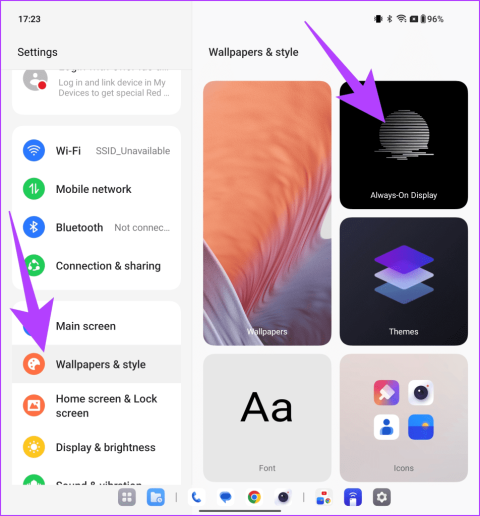
أطلقت OnePlus مؤخرًا جهاز OnePlus Open، والذي يعد واحدًا من أفضل الأجهزة القابلة للطي على طراز الكتب في السوق. كما هو موضح في مراجعتنا ، يتميز أول جهاز قابل للطي من OnePlus بتصميم مريح إلى جانب الأداء الرائد. ومع ذلك، لتقديم تجربة قابلة للطي حقًا، قامت OnePlus بدمج العديد من ميزات البرامج في OnePlus Open.

سنناقش في هذه المقالة بعضًا من أفضل النصائح والحيل لمستخدمي OnePlus Open لتحسين تجربتهم. بدءًا من استخدام Open Canvas ووصولاً إلى تخصيص شريط المهام والاستفادة من تلك الكاميرا الرئيسية، سنغطي كل ذلك. لذا، سواء كنت مالكًا جديدًا لـ OnePlus Open أو كنت تتطلع فقط إلى معرفة المزيد حول الهاتف، تابع القراءة للحصول على بعض النصائح المفيدة.
لكن أولاً، قد ترغب في التحقق من ما يلي:
واحدة من أفضل الميزات المخفية في OnePlus Open هي Open Canvas. إنها ميزة تعدد المهام على شاشة مقسمة تتيح لك عرض ما يصل إلى ثلاثة تطبيقات والتفاعل معها في نفس الوقت على شاشة OnePlus Open الداخلية. ومع ذلك، على عكس المهام المتعددة التقليدية المنقسمة على الشاشة، يعرض Open Canvas التطبيقين الآخرين على الشاشات الافتراضية إلى اليسار أو اليمين أو فوق الشاشة الحقيقية. يتيح لك هذا التبديل بين التطبيقات بسرعة وسهولة، دون الحاجة إلى إغلاق أي منها أو تصغيره.
لاستخدام Open Canvas، ما عليك سوى فتح التطبيق الأول الذي تريد استخدامه. ثم قم بتمرير إصبعين إلى أسفل منتصف الشاشة لتقسيم الشاشة إلى نصفين. الآن، انقر فوق التطبيق الثاني الذي تريد استخدامه، وسيتم فتحه في النصف الآخر من الشاشة. وأخيرًا، لفتح تطبيق ثالث، يمكنك سحبه وإسقاطه من شريط المهام الموجود أسفل الشاشة.
هذا كل شيء. للتبديل بين التطبيقات، ما عليك سوى النقر على التطبيق الذي تريد عرضه. يمكنك أيضًا تغيير حجم نوافذ كل تطبيق ونقلها عن طريق سحب حواف النوافذ وزواياها. علاوة على ذلك، يمكنك أيضًا توسيع تطبيق واحد أثناء نقل التطبيقين الآخرين إلى شاشة افتراضية في الجزء العلوي من الشاشة.
يأتي OnePlus Open أيضًا مزودًا بدعم شاشة العرض المذهلة دائمًا. أفضل ما في الأمر هو أن هذا يعمل مع كل من شاشة الغلاف والشاشة الرئيسية.
لتخصيص AOD على OnePlus Open، انتقل إلى الإعدادات > الخلفيات والنمط، ثم اضغط على Always-On Display.

أولاً، قم بتمكين التبديل بجوار Always-On Display. بعد ذلك، يمكنك الاختيار من بين مجموعة متنوعة من السمات المخصصة وتخصيصها حسب رغبتك.


يمكنك أيضًا اختيار تمكين المعلومات السياقية على الشاشة التي تعمل دائمًا، مثل تشغيل الموسيقى ومعلومات حول رحلتك الحالية أو توصيلات الطعام وغير ذلك الكثير.

بمجرد طيه، من المفترض أن يتم استخدام OnePlus Open بيد واحدة. ومع ذلك، فهو لا يزال هاتفًا طويل القامة، وذلك بفضل شاشة الغطاء مقاس 6.3 بوصة. لحسن الحظ، يأتي OnePlus Launcher مع خدعة رائعة تسمح لك بالوصول إلى أيقونات التطبيقات على الشاشة الرئيسية بسهولة.
للوصول إلى التطبيقات الموجودة على شاشتك الرئيسية، ما عليك سوى التمرير لأعلى على الحافة اليمنى من الشاشة. سيؤدي هذا إلى سحب جميع التطبيقات الموجودة على شاشتك الرئيسية. الآن، دون رفع إصبعك، يمكنك بسهولة التمرير واختيار التطبيق الذي ترغب في تشغيله.


من السهل جدًا تمكينه أيضًا. ما عليك سوى الانتقال إلى الإعدادات > الشاشة الرئيسية وشاشة القفل > إيماءة الأيقونة المنسدلة، وتمكين التبديل هنا.


أحد أفضل الأشياء التي يمكنك القيام بها مع OnePlus Open هو تخصيص شريط المهام حسب تفضيلاتك. يعد شريط المهام ميزة جديدة تتيح لك التبديل بسرعة بين التطبيقات. يتيح لك OnePlus Open اختيار التطبيقات التي تظهر على شريط المهام وكيفية ترتيبها. بالإضافة إلى ذلك، يأخذ OnePlus صفحة من نظام التشغيل macOS ويسمح للمستخدمين بالوصول إلى الملفات الحديثة من شريط المهام أيضًا.
لتخصيص شريط المهام، انتقل إلى الإعدادات > الشاشة الرئيسية > شريط ال��هام.

يمكنك الآن تخصيص شريط المهام لإظهار مكتبة التطبيقات والملفات الحديثة، بالإضافة إلى اقتراح التطبيقات الحديثة.

بالإضافة إلى ذلك، إذا كنت تستخدم إيماءات التنقل، فيمكنك اختيار إخفاء شريط المهام عندما لا يكون ذلك مطلوبًا. للقيام بذلك، قم بتمكين التبديل بجوار "اللمس مع الاستمرار لإخفاء شريط المهام أو إظهاره".

وهذا كل شيء. الآن، يمكنك ببساطة لمس منطقة فارغة على جانبي شريط المهام مع الاستمرار لإخفائها. وبالمثل، لإظهار شريط المهام مرة أخرى، ما عليك سوى لمس الجزء السفلي من الشاشة مع الاستمرار.
واحدة من أروع ميزات OnePlus Open هي مدى سهولة التبديل من الشاشة الرئيسية إلى شاشة الغلاف والعكس. يمكنك استخدام أحد التطبيقات في نافذة أكبر ثم طي الجهاز واستخدامه على شاشة الغلاف بيد واحدة. ومع ذلك، هل تعلم أنه يمكنك تخصيص هذه التجربة أيضًا؟
في OnePlus Open، انتقل ببساطة إلى الإعدادات > الشاشة الرئيسية، ثم انقر فوق تبديل الشاشة.

هنا، يمكنك اختيار ما إذا كنت ترغب في الاستمرار مباشرة في استخدام التطبيق على شاشة الغلاف أو التمرير لأعلى أولاً لمواصلة استخدامه. وبدلاً من ذلك، يمكنك اختيار إبقاء الشاشة مغلقة أيضًا.

افتراضيًا، عندما تضغط باستمرار على زر الطاقة، سيؤدي ذلك إلى تشغيل مساعد Google على هاتف OnePlus Open الخاص بك. قد يبدو هذا أمرًا مزعجًا لبعض المستخدمين، الذين يفضلون أن يقوم الهاتف باستدعاء قائمة الطاقة. ولحسن الحظ، يتيح لك OnePlus تخصيص هذه الميزة.
ما عليك سوى التوجه إلى الإعدادات > الإعدادات الإضافية ثم النقر على زر الطاقة.


الآن، اضغط على "اضغط مع الاستمرار على زر الطاقة" وحدد قائمة الطاقة.


يتميز OnePlus Open بكاميرا سيلفي قوية بدقة 20 ميجابكسل على شاشة الغلاف. ومع ذلك، لا يمكنها التنافس تمامًا مع الكاميرا الخلفية الرائعة للهاتف الذكي بدقة 48 ميجابكسل. ولحسن الحظ، هناك طريقة ذكية لاستخدام هذا المستشعر الأساسي لالتقاط صور السيلفي. توجد ميزة رائعة داخل إعدادات الكاميرا في OnePlus Open.
لاستخدامه، ما عليك سوى فتح OnePlus Open والنقر على زر المعاينة في الزاوية اليمنى العليا.

ستتلقى إشعارًا يفيد بأن "شاشة الغلاف قيد التشغيل".

هذا كل ما في الامر! اقلب الهاتف، ويمكنك استخدام شاشة الغطاء كمحدد منظر لصورك الشخصية، كل ذلك مع الاستفادة من الكاميرا الخلفية عالية الجودة. إنه رائع، أليس كذلك؟

إعداد آخر للكاميرا في OnePlus Open والذي يمكنك تجربته هو Capture View. مع OnePlus Open، لديك القدرة على عرض الصور الملتقطة جنبًا إلى جنب مباشرة داخل تطبيق الكاميرا. يتم تقليص عدسة الكاميرا لتناسب المعاينة، مما يسمح لك بفحص الصورة دون مغادرة تطبيق الكاميرا.
للوصول إلى هذه الميزة، افتح تطبيق الكاميرا وانقر على أيقونة Capture View الموجودة في الزاوية العلوية اليسرى.

وهذا كل شيء. الآن، يمكنك الاستمتاع بمعاينة مكبرة للصورة الملتقطة والتقاط لقطات جديدة في وقت واحد.

شيء واحد يجب ملاحظته هنا هو أن التطبيق يعرض فقط اللقطة الأخيرة التي نقرت عليها للمقارنة. ويختلف هذا عن Capture View الموجود على هاتف Samsung Galaxy Z Fold5 ، والذي يعرض لك أكثر من صورتين في الشريط الجانبي الأيسر.
يعد OnePlus Open هاتفًا ذكيًا قويًا ومتعدد الاستخدامات، وهو موجود مباشرةً مع أفضل الأجهزة القابلة للطي في السوق. لقد سلطنا الضوء على بعض أفضل النصائح والحيل الخاصة بـ OnePlus Open والتي ستؤدي بالتأكيد إلى الارتقاء بتجربتك. ومع ذلك، هذا ليس كل شيء. هناك الكثير للجهاز.
على سبيل المثال، يأتي OnePlus Open أيضًا مزودًا بمكبر الأشعة تحت الحمراء، والذي يمكن استخدامه للتحكم في مكيف الهواء وأجهزة التلفزيون والمزيد. يتميز الهاتف أيضًا بإعدادات لـ Stylus، لذلك ربما تطلق OnePlus قلم Stylus لـ OnePlus Open في المستقبل. في الوقت الحالي، أخبرنا بخدعة OnePlus Open المفضلة لديك في التعليقات أدناه.
مع هاتف Galaxy S22، يمكنك بسهولة تمكين أو تعطيل التدوير التلقائي للشاشة لتحسين تجربة الاستخدام.
إذا كنت ترغب في معرفة ما الذي حذفته سابقًا أو الإجابة عن كيفية مشاهدة التغريدات المحذوفة على Twitter، فهذا الدليل مناسب لك. اقرأ المدونة لتجد إجابتك.
هل سئمت من جميع القنوات التي اشتركت فيها؟ تعرف على كيفية إلغاء الاشتراك في جميع قنوات اليوتيوب مرة واحدة بسهولة وفاعلية.
هل تواجه مشاكل في استقبال أو إرسال الرسائل النصية على هاتف Samsung Galaxy؟ إليك 5 طرق فعالة لإعادة ضبط إعدادات الرسائل على Samsung.
إذا بدأ جهاز Android الخاص بك في الشحن الاحتياطي تلقائيًا، اتبع هذه الخطوات الفعالة لتعطيل هذه الميزة وإصلاح المشكلة بسهولة.
تعرف على كيفية تغيير اللغة ونغمة الصوت في تطبيق Bixby Voice بسهولة، واكتشف خطوات بسيطة لتحسين تجربتك مع مساعد Samsung الصوتي الذكي.
تعلم كيفية دفق Zoom Meeting Live على Facebook Live و YouTube بشكل سهل وفعال. خطوات تفصيلية ومتطلبات أساسية لتتمكن من بث اجتماعاتك مباشرة.
هل تواجه مشكلة في إرفاق الملفات في Gmail؟ نوضح لك 8 حلول فعّالة لمساعدتك في حل هذه المشكلة وإرسال ملفاتك بسلاسة.
هل تريد العثور على شخص محدد على Telegram؟ فيما يلي 6 طرق سهلة يمكنك استخدامها للبحث عن الأشخاص على Telegram بسهولة ويسر.
استمتع بمشاهدة مقاطع فيديو YouTube بدون إعلانات مع هذه الطرق الفعالة.







